Pozdrawiam, tak długo, że z niczym nie współpracowałam na blogu (bardziej niż komentarz tam zagubiony) sprawia, że cieszę się, że mogę to zrobić w tak pięknej zmianie, jaką otrzymał blog.
Dziś przynoszę coś bardzo używanego i bardzo rozmawialiśmy wszędzie, ale z odrobiną skrętu.
Sam w sobie jest mały scenariusz en bash całkowicie napisane przeze mnie (co bardzo doceniam różne posty DesdeLinux który pomógł mi to zrobić), który po prostu służy automatycznie zmieniać tło pulpitu co jakiś czas.
Więc co jest nowe stare?
Różne małe rzeczy. Pierwsze użycie azot, co sprawia, że jest lekki. Skrypt powoduje zmianę tła w pliku losowy czas. Automatycznie sprawdza również folder i jego podfoldery. Najlepsze jest to, że za każdym razem, gdy zmienia się tło, informuje o tym powiadomienie na pulpicie 😉. I można go zmodyfikować według smaku i przyjemności, ponieważ jest bardzo prosty.
Dlatego uważam, że masz już pewną wiedzę na ten temat, a jeśli nie, to poszukasz jej na blogu lub skonsultujesz się z nią.
Dziękuję za Twoje zrozumienie.
Najpierw należy go zainstalować Azot (Chodź, oni już muszą wiedzieć, jak to zrobić), również opcjonalnie libnotify do powiadomień.
Bez zbędnych ceregieli, skrypt:
#Aquí va la carpeta con las imágenes (no importa si están en subcarpetas)
cd "~/Imágenes/Fondo Pantalla/"
#Comienzo del bucle. Como verán es infinito :)
while [ 0 -eq 0 ]; do
#Esto hace que el script:
#1 Busque todos los archivos con "find"
#2 Filtre solo los jpg con "grep jpg"
#3 Cuente cuantos archivos hay con "wc -l"
NITROGEN_CANTIDAD_DE_LINEAS=`find | grep jpg | wc -l`
#Me imagino que sabrán para que sirve esta linea ¬¬
echo "lineas $NITROGEN_CANTIDAD_DE_LINEAS"
#Esta linea elige un numero al azar con min. 1 y máx. el numero de archivos ya obtenido
NITROGEN_ELEGIR=$((1+RANDOM%$NITROGEN_CANTIDAD_DE_LINEAS))
echo "linea elegida: $NITROGEN_ELEGIR"
#Esto hace que el script:
#1 Busque todos los archivos con "find"
#2 Filtre solo los jpg con "grep jp"
#3 Seleccione la linea con "sed" usando la linea elegida anteriormente.
NITROGEN_WALLPAPER=`find | grep jpg | sed -n $((NITROGEN_ELEGIR))p`
echo $NITROGEN_WALLPAPER
#Por fin establecemos el fondo con el archivo elegido.
nitrogen --set-centered $NITROGEN_WALLPAPER
#Con esta linea elegimos un tiempo al azar con min. 4 y máx 120.
NITROGEN_TIEMPO=$((4+RANDOM%120))
#Esto envía una notificación al escritorio.
#Con la opción -i pueden elegir un icono.
#Y obvio que pueden cambiar el texto o eliminar si molesta con solo borrar/comentar la linea.
notify-send -t 10000 "CAMBIO DE FONDO DE ESCRITORIO" "\nEl fondo de pantalla a sido cambiado.\nEl próximo cambio se efectuara en $NITROGEN_TIEMPO segundos.\n\nEl misterioso cambiador de imágenes"
#Con esto esperamos el tiempo en segundos ya elegido antes.
sleep $((NITROGEN_TIEMPO))
#Aquí termina todo para volver a comenzar
done
Oczywiście to w linii, której używasz "PŁYTA CD" muszą umieścić ścieżkę tam, gdzie mają swoje obrazy.
Nie zapomnij, aby plik był wykonywalny !!!
Pozostaje tylko to zrobić uruchomić automatycznie (chociaż radzę wypróbować to na terminalu) w swoim ulubionym środowisku.
Jak widzisz, nie mam ochoty pisać, ha.
Ale zostawiam wam spróbować, szczególnie będzie to dobre dla tych, którzy używają minimalistycznego otoczenia.
Jest również dość edukacyjny, ponieważ używa pętle, zmienne, itp.
Mam nadzieję że lubisz!!!!
TWOJE ZDROWIE!!!!!
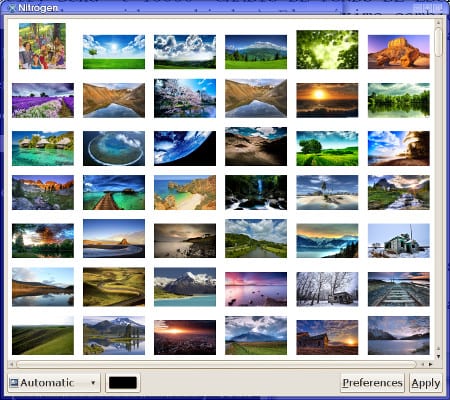
Witam dziękuję rysownikowi szukałem czegoś do zmiany tapet z nitro, tylko trochę z czasem wątpię, jak sobie radzisz z czasem w sekundach czy minutach, bo wysyła mi powiadomienia bardzo szybko ale to się nie zmienia od pierwszego zdjęcie, które robisz, z wyprzedzeniem i wielokrotnie dziękuję za uwagę.
Dzień dobry!! Przepraszam za opóźnienie.
Czas jest w sekundach, ponieważ używam spać za to.
Na linii NITROGEN_TIEMPO = $ ((4 + RANDOM% 120))
Niech zmienna AZOT_TIEMPO bierze losową liczbę od 4 do 120 i przekazuje ją do spać
Oczywiście możesz usunąć całe polecenie $ ((4 + RANDOM% 120)) i ustaw żądaną liczbę stałych sekund.
Pamiętaj, że jeśli nie chcesz powiadomienia, możesz je usunąć.
Dobry Leo, jest dla mnie idealny, używam azotu w moim LXDE 😉
Cieszę się, że ci to służyło 😀
Nie rozumiem, dlaczego są ludzie, którzy lubią zamieniać swoje biurka w takie karnawały. Tak czy inaczej.
Dobra wskazówka, chociaż już zapamiętałem, kiedy korzystałem ze zdjęć internetowych w systemie Windows.
Bardzo dobry Leo! Dzięki 🙂
Spróbuję tego na podstawówce 😛
Świetny skrypt .. 😉
Dziękuję wszystkim za komentarze 😀
Mały błąd.
W pierwszym wierszu zawierającym polecenie cd nie działa z ~/ ale to musi być napisane / home / YOUR_USER / SELECT_FOLDER
Czy to zrozumiano?
cd ~ / Zdjęcia / Tło \ Ekran
cd «$ HOME / Obrazy / Tapety»
cd ~ / Zdjęcia / Tło \ Ekran
cd «$ HOME / Obrazy / Tapety»
Moja «opinia»
Dobrze by było, gdyby blog miał możliwość podglądu, unikając w ten sposób dwukrotnego umieszczania tego samego komentarza z powodu problemów z połączeniem 🙂
Niezły scenariusz, tylko jedno:
Używając: find | grep jpg | wc -l
grep filtruje „na sucho” i możesz używać plików takich jak jpg.lua, najlepiej jest używać filtrowania rozszerzeń:
znajdź | grep '[.] jpg $' | wc -l
Pozdrowienia 😀
Nie myślałem o tym, dobra sugestia.